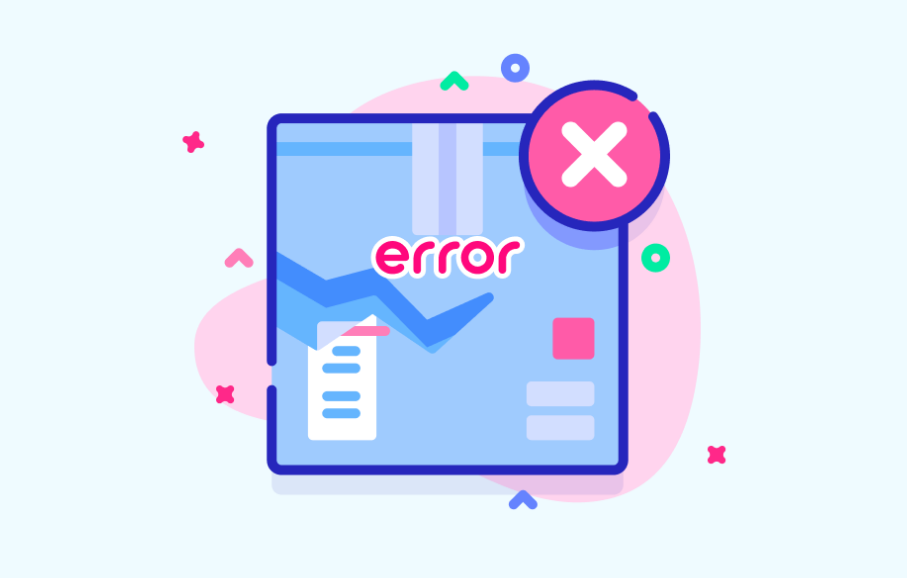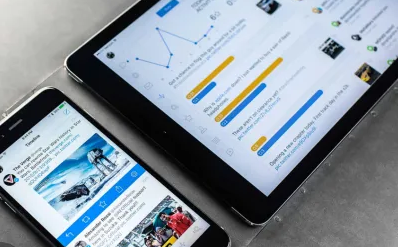Windows10のエラー「タスクバーから固定を解除できません」-修正方法

Windows 10のエラー「タスクバーから固定を解除できません」を修正するための解決策をお探しですか?タスクバーは、Windowsデスクトップの重要な部分であり、コンピューターで最近実行されているプログラムを継続的に警告します。ユーザーは、頻繁に使用するファイルやプログラムをここに固定して、シングルタップですぐにアクセスできるようにしたいと考えています。率直に言って、タスクバーはスタートメニューなどよりも非常に便利で優れたプラットフォームです。
ただし、確かに、プログラムの固定を解除または消去しようとすると、難しい場合があります。 ウインドウズ10 タスクバー。このガイドでは、Windows 10で固定されたタスクバーアイテム(タスクバーから固定を解除できない)を消去または固定解除する方法について説明します。
nvidiaシールドテレビのトリック
参照: SignalとWhatsAppの比較–どちらがあなたに最適か
Windows 10の「タスクバーから固定を解除できません」のエラー–修正方法

Windows 10タスクバーからプログラムアイコンを消去または固定解除できない場合は、この問題「タスクバーから固定解除できない」を修正するためのいくつかの回避策があります。
- explorer.exeを再起動してから、
- スタートメニューからプログラムを消去する
- プログラムをアンインストールし、ショートカットを削除します
- ファイルエクスプローラーを介してピン留めされたアプリを手動で削除する
- レジストリエディタからタスクバンドキーを削除します
- タスクバーをリセットします。
詳細を確認しましょう。
Explorer.exeを再起動します
タスクマネージャーに移動し、explorer.exeプロセスを再起動して、固定を解除できるかどうかを確認します。
スタートメニューからプログラムを消去する
タスクバーからプログラムの固定を解除したいが、タスクバーが適切に応答しない場合は、この場合。スタートメニューから固定を解除してみてください。
- 開始する場合は、最初に[スタート]ボタンをタップします。
- 次に、タスクバーから固定を解除するアプリ名を入力します。
- アプリが検索結果に読み込まれたら、右タップします。
- コンテキストメニューから、 タスクバーから固定を解除する オプション。
それがうまくいく場合、そうでなければ、他の方法に進んでください。
グーグルはhipaaに準拠しています
参照: 「システムの復元を使用するには、復元するWindowsインストールを指定する必要があります」エラーを修正する方法
プログラムのアンインストールとショートカットの削除
確かに、この問題は、その特定のプログラムに関するシステムレベルの破損が原因で発生します。この状況では、プログラムをアンインストールしてからショートカットを削除するだけです。従う手順は次のとおりです。
- 手順を続行する場合は、Windowsの設定に進んでください (Win + I)
- [設定]ページに移動し、を選択します アプリ>アプリと機能 。
- 次に、右側のペインに移動し、消去するアプリに移動します。
- あなたがそれを見つけたら、それを選択し、それからをタップします アンインストール ボタン。
- もう一度タップします アンインストール ボタンをクリックして、画面の手順に従います。
- アプリを正常にアンインストールすると、プログラムはタスクバーから自動的に消去されます。
プログラムがまだタスクバーに固定されている場合は、固定されたショートカットアイコンをタップします。表示画面にポップアップが表示され、ショートカットを削除するように求められたとき。次に、[はい]ボタンをタップします。もう一度アプリをインストールし、問題(タスクバーから固定を解除できない)が解決されたかどうかを確認します。
それでも「タスクバーから固定を解除できない」という問題が発生する場合は、次の方法に進んでください。
html5オフラインストレージから
ファイルエクスプローラーを介して固定されたアプリを削除します
タスクバーには、固定されたすべてのアプリを表示するフォルダーがあります。ただし、その後、ファイルエクスプローラーを介してフォルダーにアクセスできます。 TaskBarフォルダーからアプリのショートカットを削除すると、元のタスクバーからも正常に削除されます。
- ヒット Win + R ボタンをクリックして実行プロンプトを開き、次のパスを入力します-
%AppData%MicrosoftInternet ExplorerQuick LaunchUser PinnedTaskBar
- 一方、ファイルエクスプローラーを開いて、このパスに移動するだけです-
C: Users \ AppData Roaming Microsoft Internet Explorer Quick Launch User Pinned TaskBar
そのパスに移動する前に、すべての非表示フォルダを再表示したい場合があります。パスにアクセスするたびに、いくつかのアプリのショートカットを表示できます。ショートカットを右タップしてから、 削除 オプション。
タスクバーアイコンが削除されます。それでも「タスクバーから固定を解除できない」という問題が発生する場合は、次の方法に進んでください。
レジストリエディタからタスクバンドキーを削除します
レジストリファイルを回復してから、最初にシステムの復元ポイントを作成することを強くお勧めします。
kodiandroidに1channelをインストールする方法
- PCのレジストリエディタに移動してから、このパスに移動します-
HKEY_CURRENT_USERSoftwareMicrosoftWindowsCurrentVersionExplorerTaskband
- から タスクバンド キーを押すと、右側に多くのREG_DWORD値とREG_BINARY値が表示されます。を右タップするだけです タスクバンド キーを押してから、 削除 オプション。
- プロンプトが表示され、削除の確認を求められた場合。確認してからPCを再起動し、問題が解決したかどうかを確認してください。
それでも「タスクバーから固定を解除できない」という問題が発生する場合は、次の方法に進んでください。
タスクバーをリセットして、「タスクバーから固定を解除できない」という問題を修正する
何も機能しない場合は、「タスクバーから固定を解除できません」という問題をリセットするだけです。ただし、batファイルを実行してタスクバーからアイコンを削除した後、上記の提案4と5の両方を組み合わせています。
- これを行う場合は、Win + Rキーボードショートカットを押して[実行]ダイアログボックスを開きます。
- テキストフィールドから、次のように入力します メモ帳 次に、Enterキーを押します。
- メモ帳ウィンドウで、以下に示すすべてのテキストを入力します。
- DEL / F / S / Q / A%AppData% Microsoft Internet Explorer Quick Launch User Pinned TaskBar * REG DELETE HKCU Software Microsoft Windows CurrentVersion Explorer Taskband / F taskkill / f / im explorer .exe startexplorer.exe
- 次に、メニューバーに移動して、 ファイル>名前を付けて保存 。
- [名前を付けて保存]ウィンドウから、のドロップダウンメニューをタップするだけです。 タイプとして保存 選択します すべてのファイル。
- 次に、で終わるファイル名を指定します 。1、 例えば - Unpin.bat
- 追加する場所を選択してから、ファイルを保存します。デスクトップ。
- バッチファイルを作成するときはいつでも、それをダブルタップしてコマンドを実行します。
- 次に、タスクバーに固定されているすべてのショートカットアイコンがすぐに消去されることを確認します。また、それはあなたが苦労していたプログラムが含まれています。
- デバイスが起動したら、他のプログラムをタスクバーに固定して戻します。
結論:
この記事が「タスクバーから固定を解除できない」という問題の修正に役立つことを願っています 。 これは間違いなく最も一般的なエラーですが、非常に単純または簡単に修正できます。上記の方法に従って問題を修正してください。また、何か提案、質問、質問がある場合は、以下にお知らせください。または、役立つと思われる場合は、他の人と共有してください。
それまで!笑顔を保ちます
また読む: